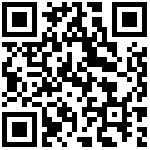ubuntu 18.04 镜像下载
本小节向用户介绍如何在 VMware 虚拟机中安装 Ubuntu 操作系统。推荐用户使用 Ubuntu18.04(强烈建议大家使用 18.04 版本,我们提供的文档、视频,包括开发人员在开发过程中所使用的都是 Ubuntu 18.04 版本),本文档将以 Ubuntu 18.04 版本为例进行介绍。
下载链接:Ubuntu 18.04.6 LTS (Bionic Beaver)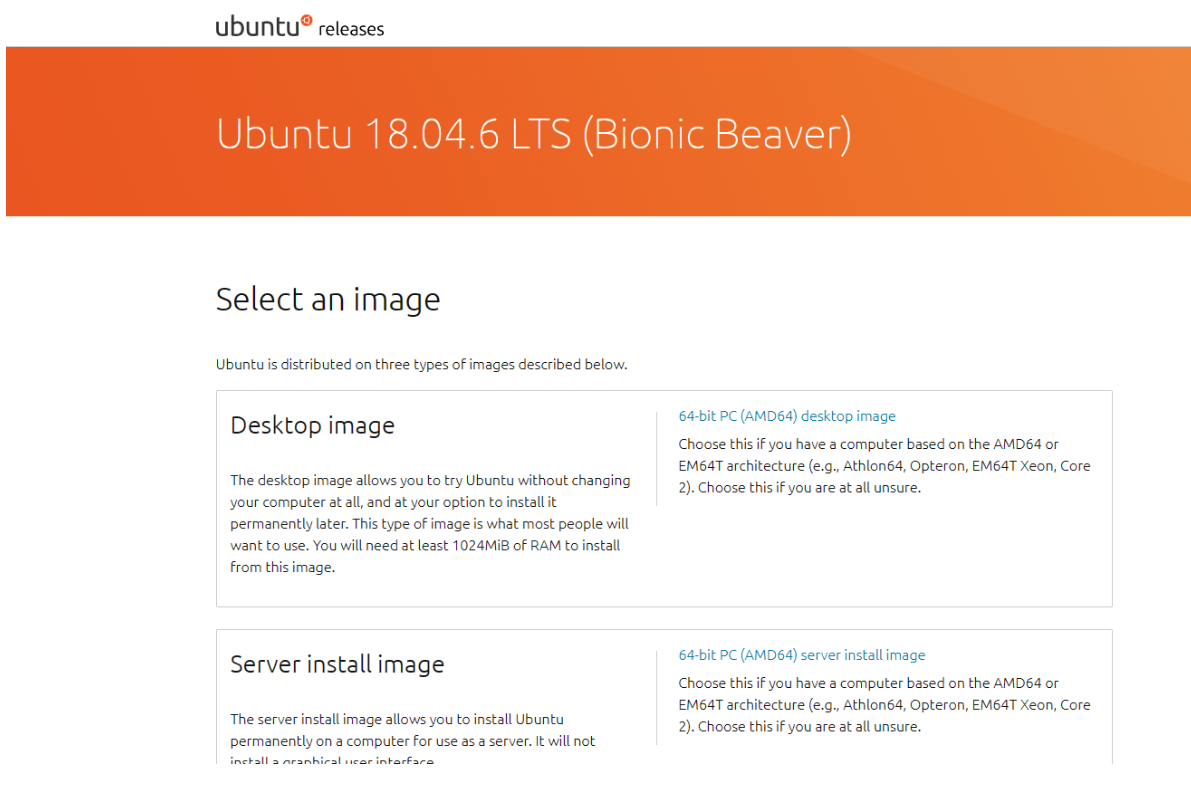
下载选择“ubuntu-18.04.6-desktop-amd64.iso”,如下图所示,选择红色框的镜像
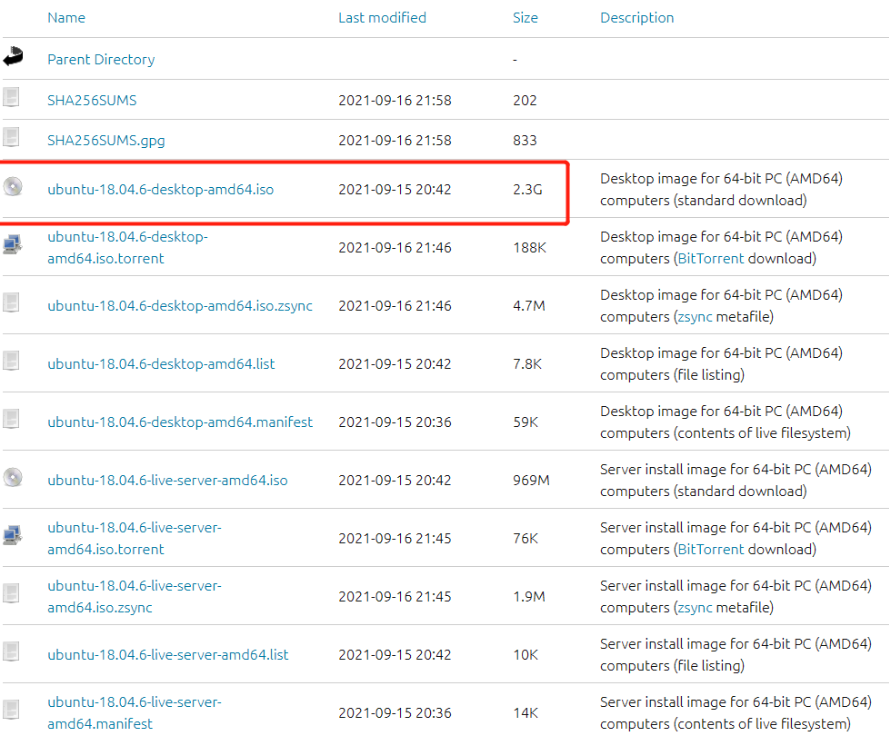
ubuntu 18.04镜像安装
在创建好的虚拟机上点击“虚拟机(M)→设置”打开虚拟机设置界面: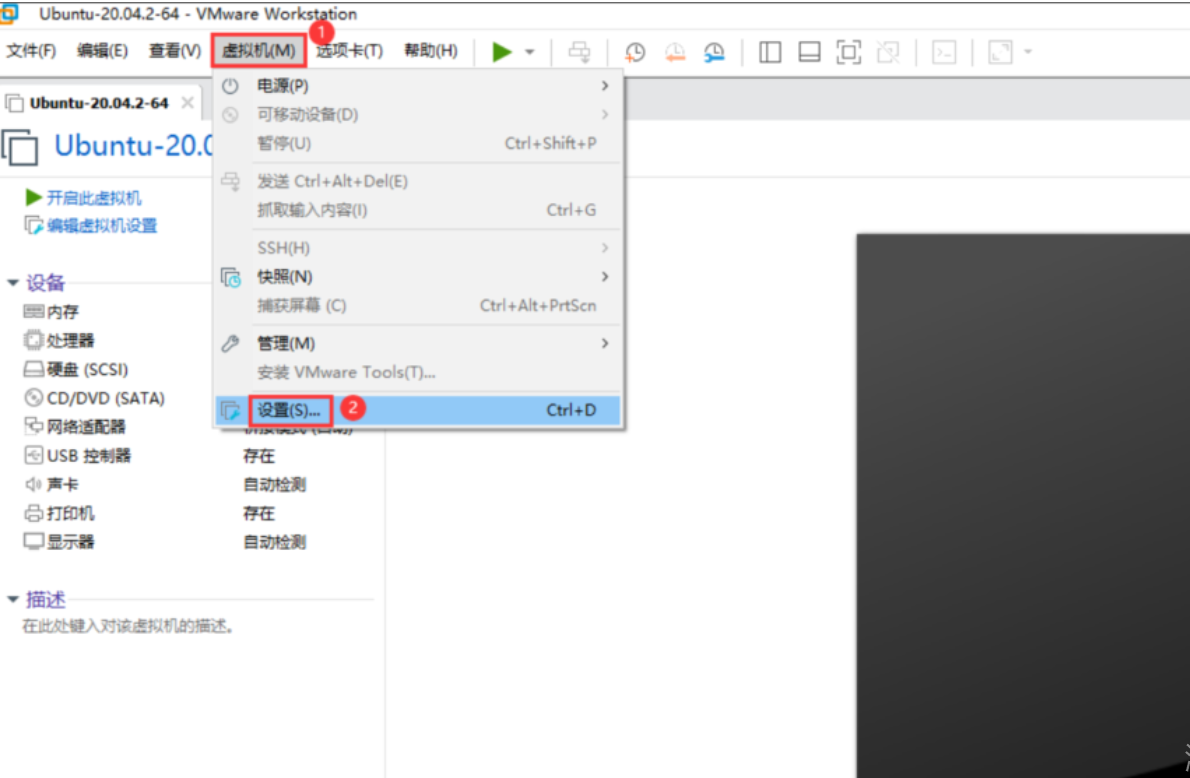
首先指定 Ubuntu 20.04 系统镜像文件 ubuntu-20.04.2-desktop-amd64.iso 所在路径: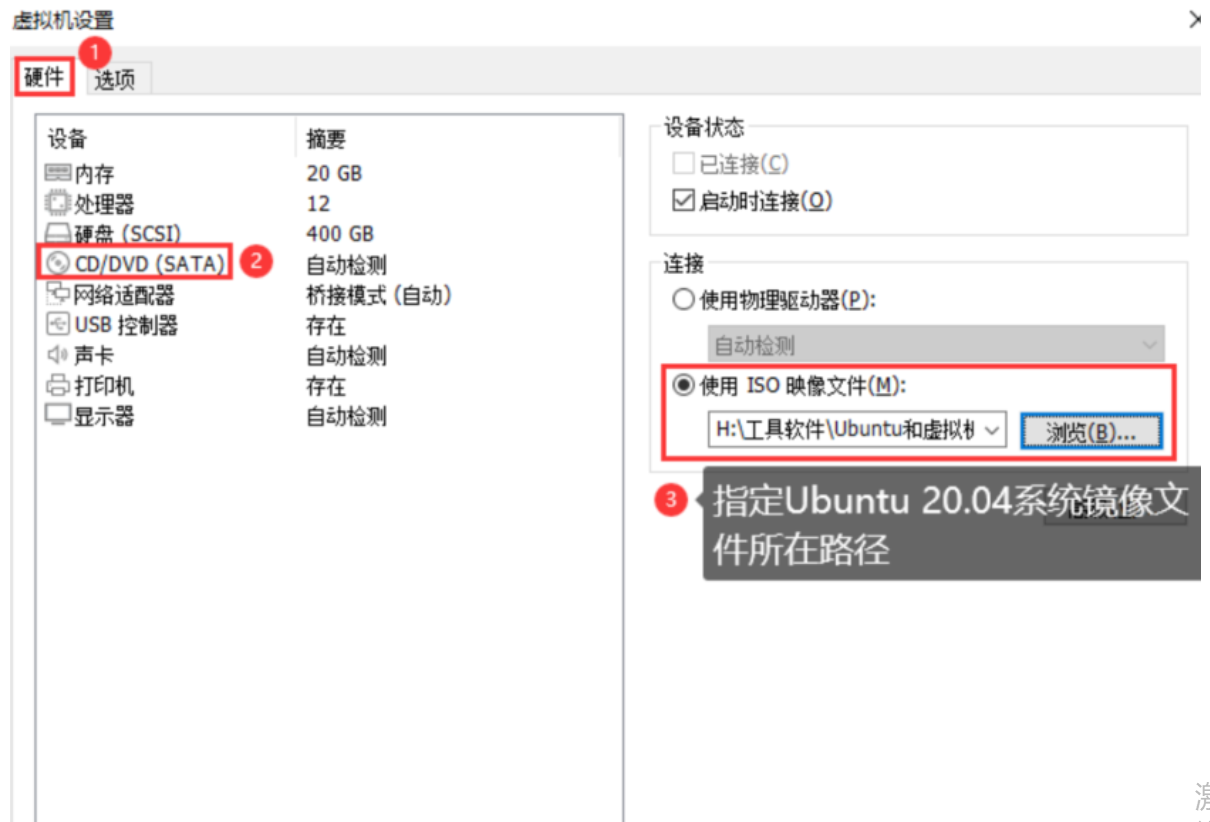
点击“浏览(B)”按钮,选择 Ubuntu 20.04 系统镜像文件 ubuntu-20.04.2-desktop-amd64.iso。接下来对虚拟机 USB 控制器进行设置: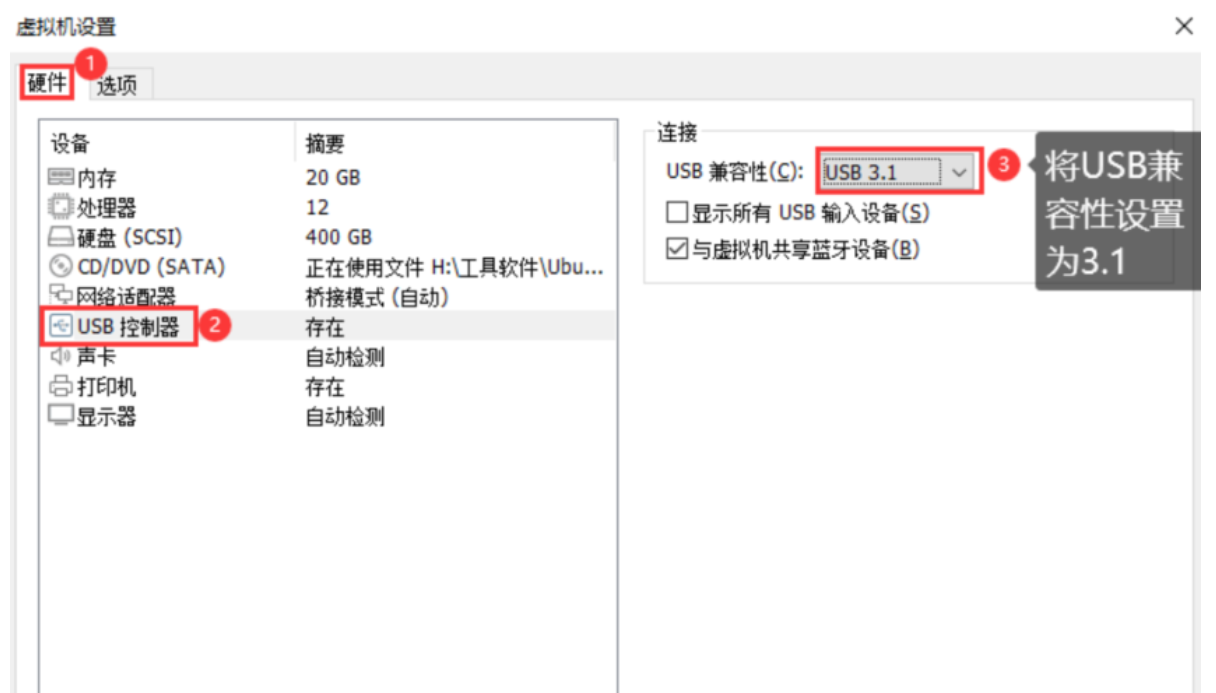
USB 控制器的 USB 兼容性默认为 USB 2.0,当我们使用 USB 3.0 设备时,Ubuntu 系统可能识别不出来,因此我们需要调整 USB 兼容性为 USB 3.1,最后点击“确定”按钮退出窗口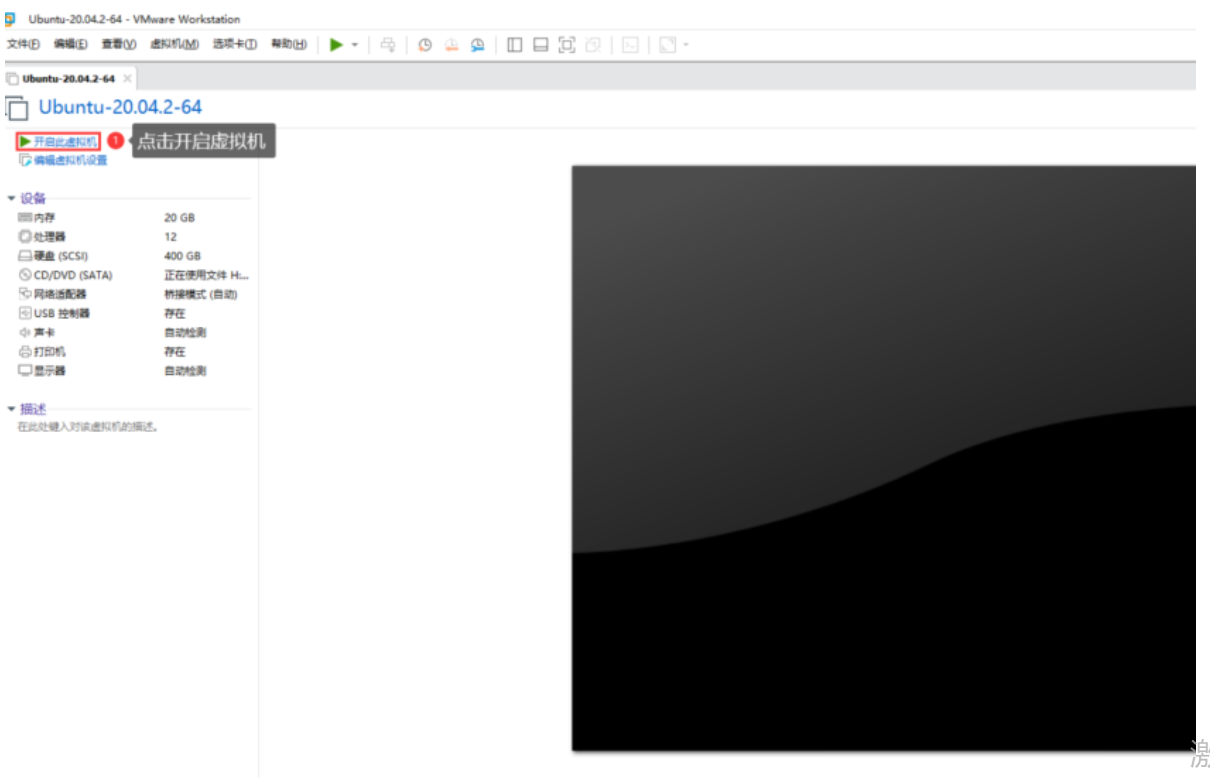
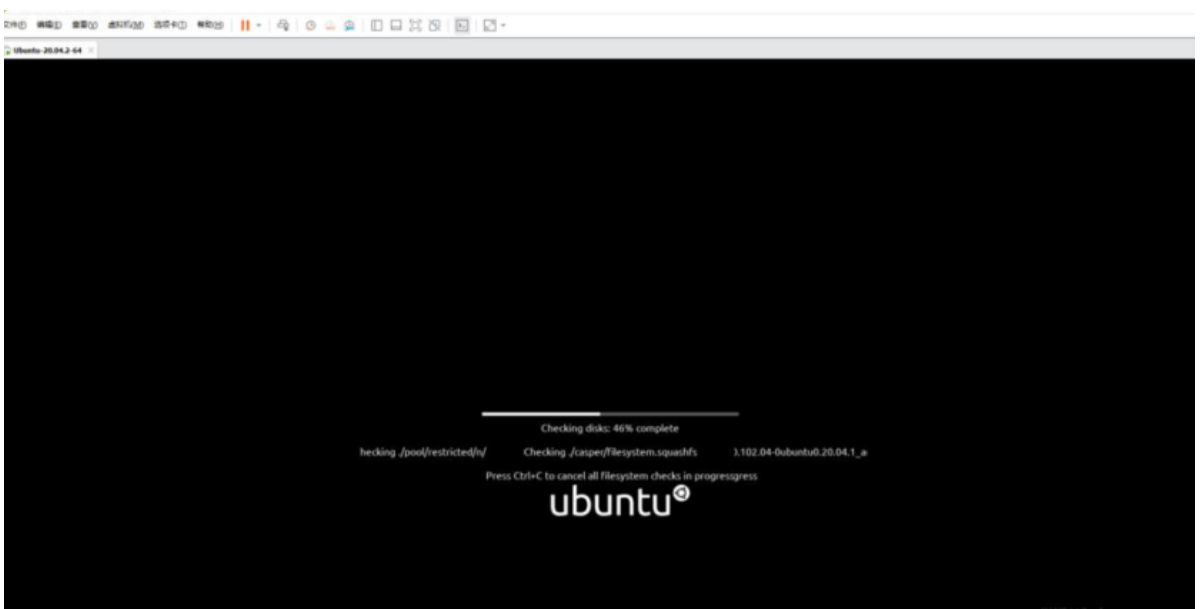
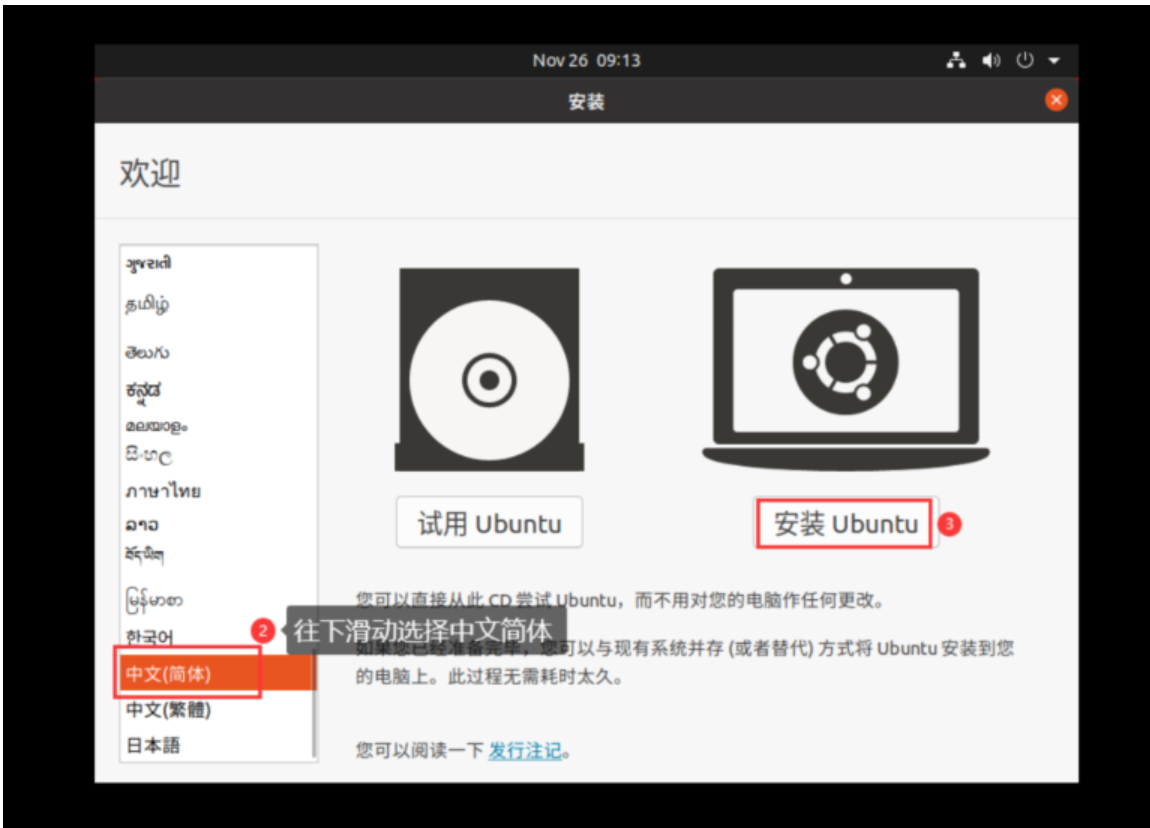
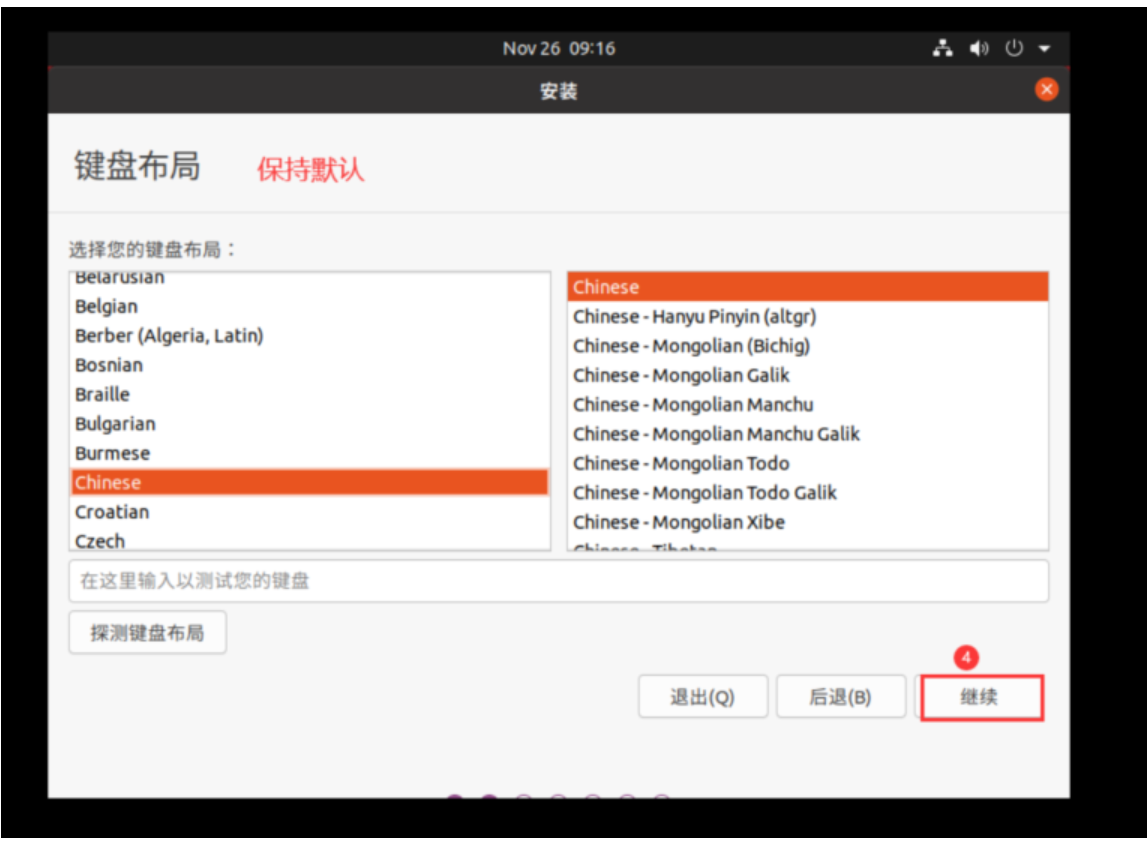
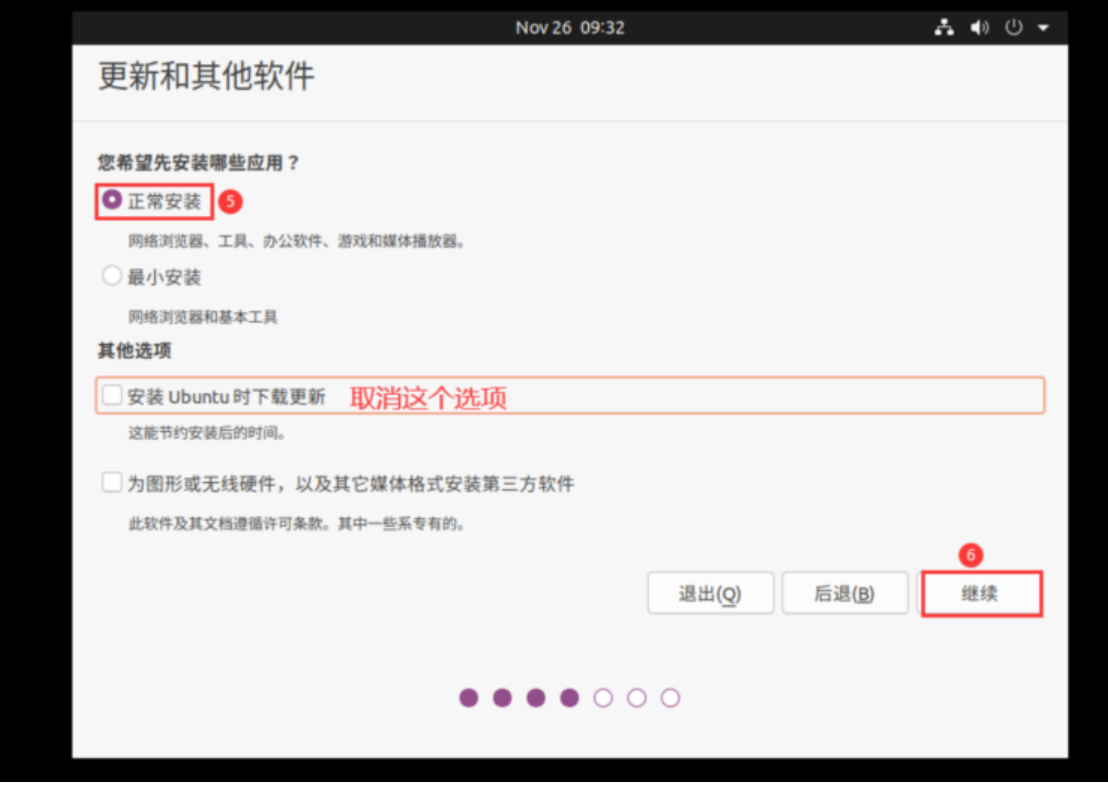
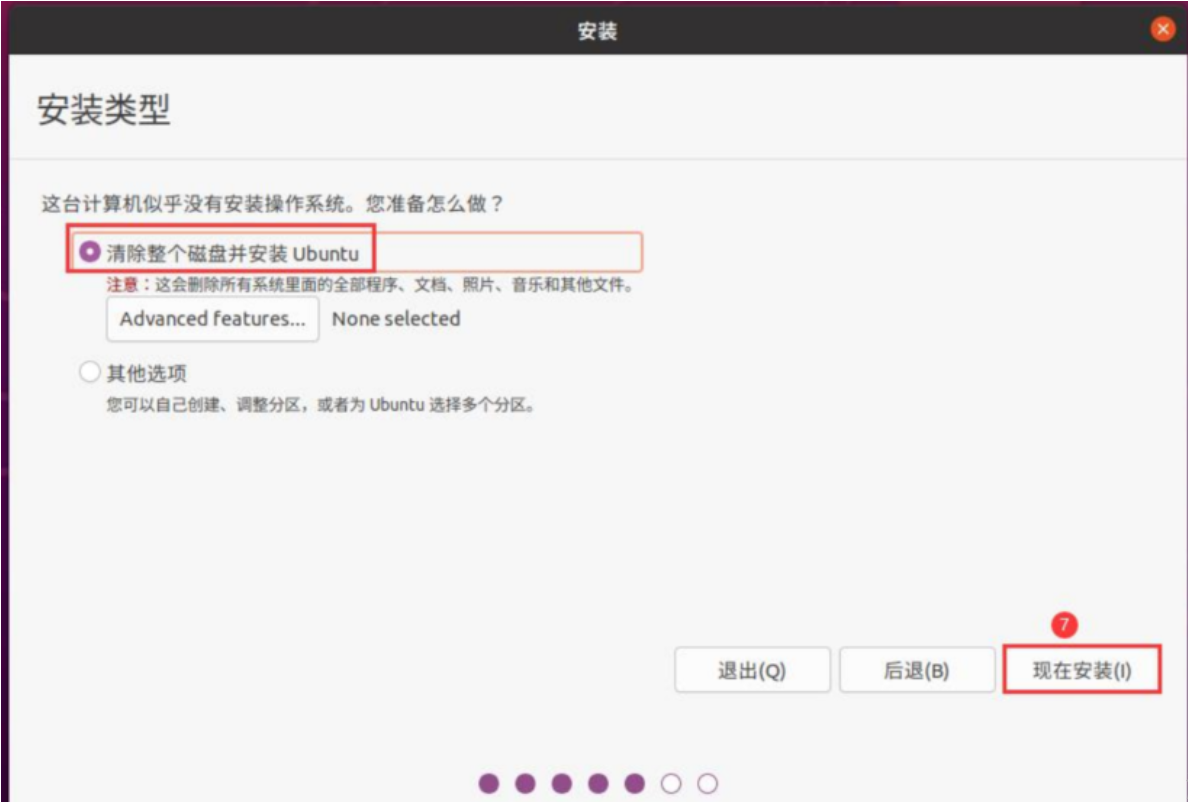

等待系统安装完成,安装完成后将会提示用户重启系统,等待重启后ubuntu18.04操作系统安装完成。
作者:Ebaina-Board-LH 创建时间:2024-01-17 09:57
最后编辑:Ebaina-Board-LH 更新时间:2024-01-31 14:27
最后编辑:Ebaina-Board-LH 更新时间:2024-01-31 14:27